Les utilisateurs de Chrome peuvent configurer le navigateur Web pour autoriser le contenu du site, tel que JavaScript ou les cookies, uniquement sur les sites HTTPS et non sur les sites HTTP.
Une des choses que les utilisateurs d’Internet peuvent faire en matière de confidentialité et de sécurité sur Internet consiste à limiter l’accès à certaines fonctionnalités du navigateur par les sites et les services.
Les navigateurs prennent en charge un large éventail de fonctionnalités qui sont souvent activées par défaut afin que les sites et les applications puissent les utiliser immédiatement. Bien que cela soit certainement pratique et améliore la convivialité, cela peut avoir des conséquences sur la confidentialité et la sécurité.
WebRTC est un exemple de base pris en charge par tous les navigateurs Web modernes. Les sites peuvent l'exploiter pour obtenir la "vraie" adresse IP du périphérique utilisé par l'utilisateur, même si des proxies ou des VPN sont utilisés.
Configuration du contenu du site Chrome

Google Chrome offre aux utilisateurs des options pour gérer certains types de contenu pris en charge par le navigateur afin d'en restreindre l'accès. Le contenu tel que les cookies, JavaScript, les notifications ou les fenêtres contextuelles peut être autorisé, bloqué ou personnalisé.
Pour ce faire, il suffit d'ouvrir chrome: // settings / content dans la barre d'adresse du navigateur pour gérer ces paramètres.
Bien qu'il soit possible de bloquer des fonctionnalités pour tous les sites et d'inscrire sur une liste blanche certains sites que vous souhaitez autoriser à accéder à une fonctionnalité particulière, vous pouvez également définir des règles plus larges. L'une de ces règles plus larges autorise certains contenus uniquement sur les sites HTTPS et non sur les sites HTTP.
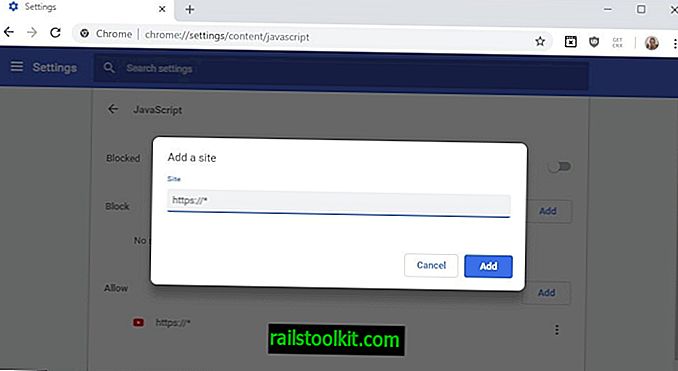
Voici comment configurer Chrome pour faire exactement cela.
- Ouvrez chrome: // settings / content dans le navigateur pour afficher les paramètres de contenu disponibles.
- Localisez JavaScript sur la page et cliquez dessus pour afficher les options disponibles.
- Basculez JavaScript pour qu'il soit défini sur bloqué.
- Cliquez sur le bouton "ajouter" à côté pour permettre d'ajouter une exception à la règle principale (qui indique à Chrome de bloquer JavaScript sur tous les sites, à l'exception des sites sous Autoriser).
- Tapez // * .
- Cliquez sur le bouton Ajouter pour ajouter la nouvelle règle au navigateur.
L'effet de cette modification est que Chrome bloquera l'exécution de JavaScript si HTTP est utilisé et non HTTPS. La même règle peut être appliquée à d'autres paramètres de contenu, par exemple aux cookies, de sorte que les cookies ne sont acceptés que sur les sites qui utilisent HTTPS.
Il est possible que vous rencontriez des sites qui ne fonctionnent pas correctement après avoir apporté les modifications. Vous pouvez également ajouter ces sites à la liste des exceptions (autoriser) pour qu'ils fonctionnent à nouveau dans le navigateur.
Now You : bloquez-vous certains types de contenu dans votre parcours?














